Plantronics WH500 Wireless Communications System Headset User Manual
Plantronics Inc Wireless Communications System Headset Users Manual
Contents
- 1. Users Manual
- 2. Users Manual Safety Instructions
Users Manual
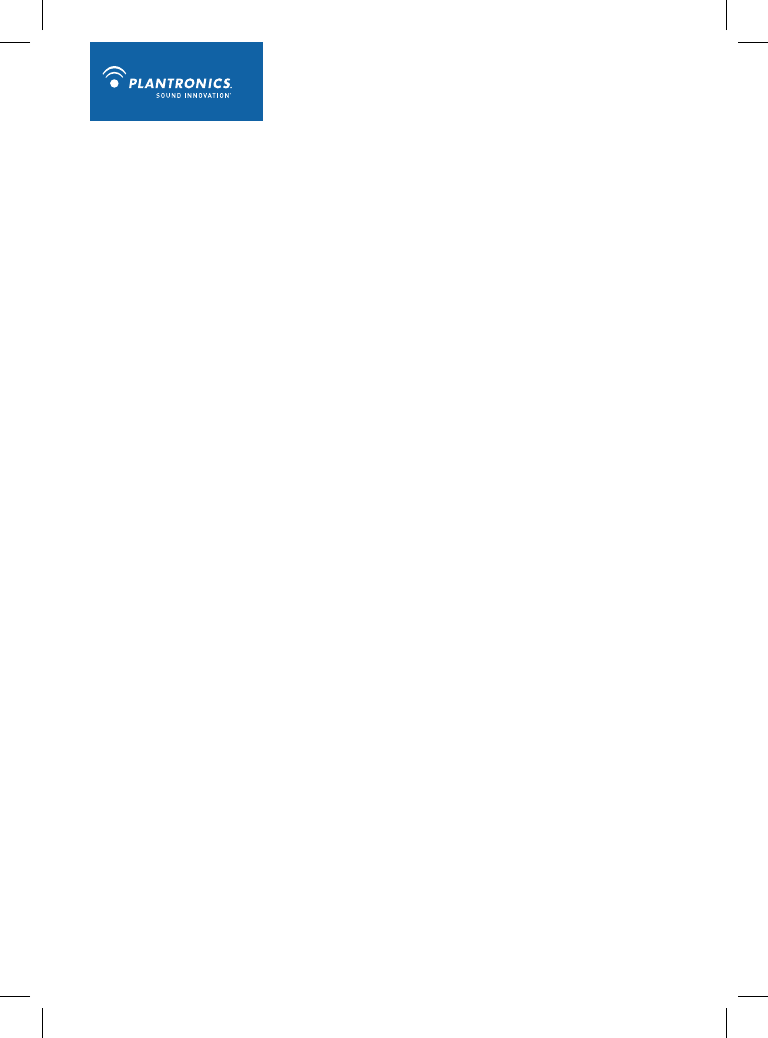
Savi™ W440
Wireless Headset System
Quick Start Guide
Guide de démarrage rapide
Guia de Início Rápido
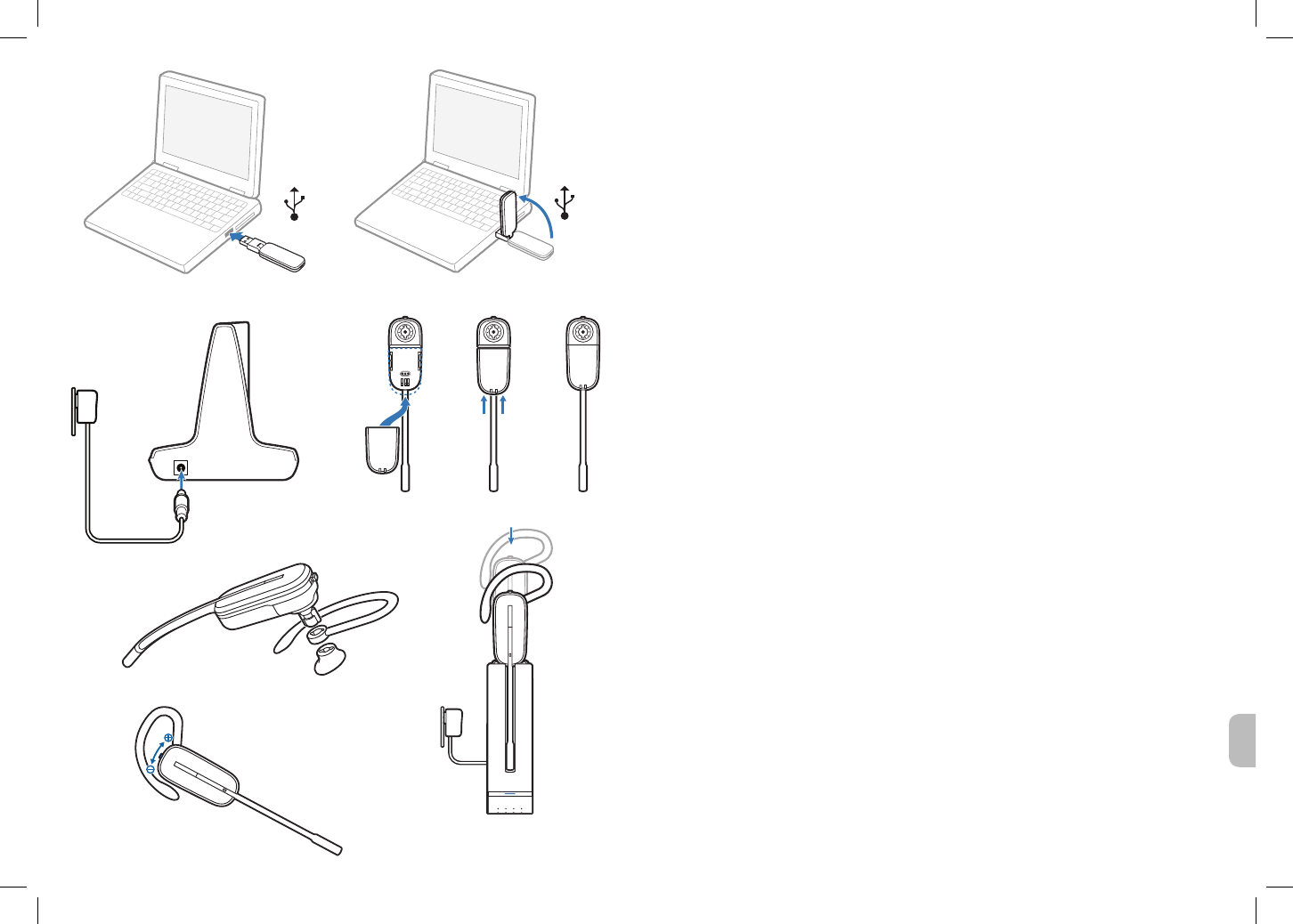
3
en
Welcome
Congratulations on purchasing your new Plantronics product. This Quick Start Guide contains
instructions for setting up and using your Savi W440 (D100 + WH500 Headset) Wireless Headset
System.
Please refer to the separate safety instructions for important product safety information prior to
installation or use of the product.
System Requirements
The minimum system requirements for Savi W440 are as follows:
• SupportedOperatingSystems:WindowsXP®,WindowsVista®,Windows®7
• Processor:400MHzPentium®processororequivalent(Minimum);1GHzPentiumprocessoror
equivalent (Recommended)
• RAM:96MB(Minimum);256MB(Recommended)
• HardDisk:280MB(Minimum);500MB(Recommended)
• Display:800x600,256colors(Minimum);1024x768highcolor,32-bit(Recommended)
• InternetExplorer®V6orbettermustbeontheuser’ssystem(Required)
Complete User Guide and Plantronics Software
We highly recommend that you refer to the complete user guide located on the CD. The user guide
provides full details on how to use your system.
WealsorecommendthatyouinstallthePlantronicsUniedRuntimeEngineandControlPanel
located on the CD. With Plantronics software installed you can:
• Remotelyanswerincomingsoftphonecalls
• CustomizeyourheadsetandUSBadaptersettingstoyourpersonalpreferences
• AutomaticallymanageyourPCmultimediasoyounevermissacall
• Quicklyaccesslinkstoproductsupportandsoftware/rmwareupgradeinformation
Registering Your Product
Visitplantronics.com/productregistration to register your product online so we can provide you with
thebestserviceandtechnicalsupport.
Getting Assistance
ThePlantronicsTechnicalAssistanceCenterisreadytoassistyou.Youcanndanswersto
frequentlyaskedquestions,askaquestionusinge-mail,receiveserviceovertheinternet,orspeak
directlywitharepresentative.Visitplantronics.com/support.
1
6.6
6.7
1.1 1.2
2
5
6
3
4
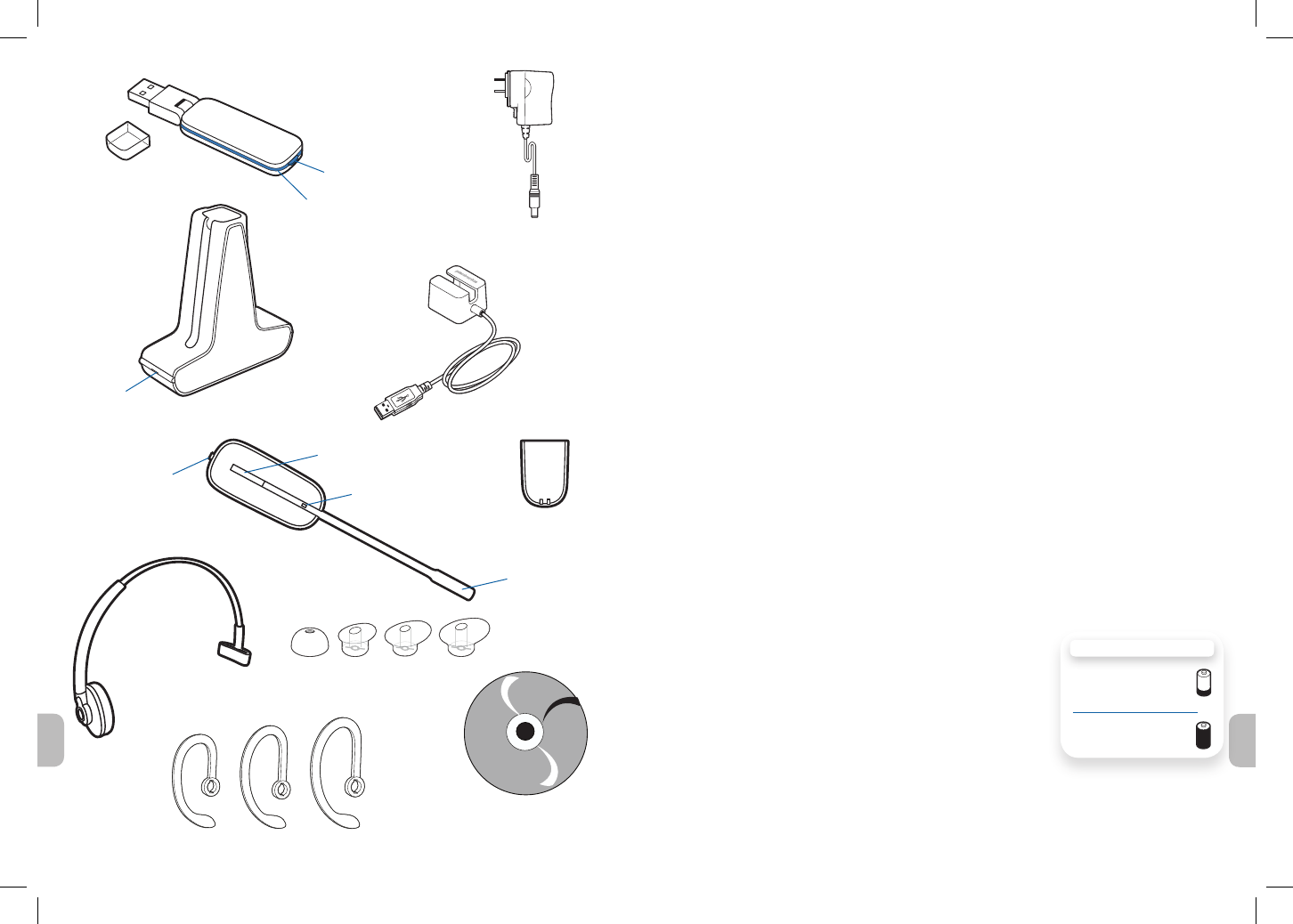
4
5
en
en
1 Connecting USB Adapter to PC
1-1. Insert the USB adapter into USB Port on PC.TheindicatorlightontheUSBadapterwill
besolidredtoindicatetheUSBadapterispoweredonandwillturnsolidgreenwhenitnds
the headset.
1-2. The USB adapter can be folded as shown.
NOTETheheadsetmayneedtobechargedbeforetheUSBadaptercanndit.
IMPORTANT NOTEItisrecommendedthatWindowsbeupdatedwithServicePacklevelslisted
below:
MicrosoftWindowsXPServicePack3(SP3)orlater
MicrosoftWindowsVistaServicePack1(SP1)orlater
2 Connecting Power Supply to Charger Base
2-1. Connect the base power supply into the power jack on the charger base.
2-2. Connect the power supply to the outlet.Thepowerindicatorlightwillbesolidgreen.
3 Installing Battery to Headset
3-1. Position the battery as shown on headset and slide into position until the battery
snaps into place.
NOTEThisproducthasareplaceablebattery.UseonlythebatterytypesuppliedbyPlantronics.
4 Choosing Wearing Style
4-1. If you prefer the over-the-ear style, attach the earloop first and then the eartip to the
headset.
NOTEEnsurethelargeendoftheeartipfacesdowntowardsthemicrophone.
4-2. If you prefer the over-the-head style, attach the headband to the headset.
5 Docking and Charging Headset
5-1. Gently push the headset into the charge cradle. The
indicator light on the headset will flash white to indicate that
theheadsetbatteryischarging.
5-2. Charge for at least 20 minutes prior to the first use.A
fullchargetakes3hours.
NOTETheUSBchargingcablecanalsobeusedtochargetheheadset.Tosuccessfullycharge
yourheadsetwiththeUSBcablethePCmustbeonandinanactivestate(notstandby).The
chargingtimewillvaryaccordingtothenumberofotherdevicesdrawingpowerfromthePC’sUSB
port(s).
CHARGING TIME
20 min .....................
Minimum charge
before first use
3 hours ...................
Full charge
Basepowersupply
USBChargingCable
USBadapter
Indicatorlight
Subscriptionbutton
CD includes:
•PlantronicsSoftware
•CompleteUserGuide
Chargerbase
Power
IndicatorLight
IndicatorLight
Microphone
CallControlButton
VolumeButton
(Pressintomute/
unmute)
Headset
Headband
Earloops
Eartips
Battery
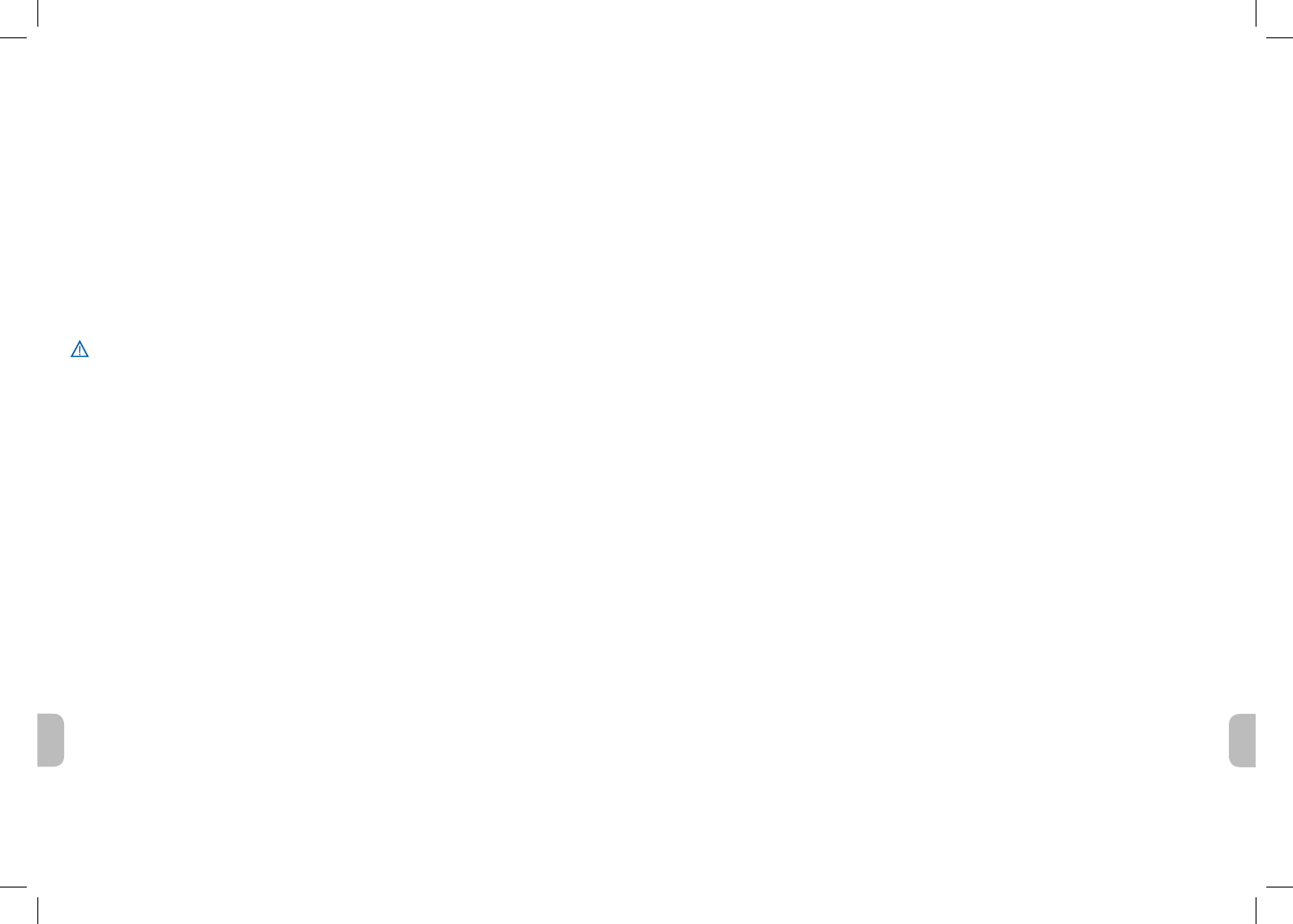
6
7
es
en
6 Making a Test Call
6-1. While wearing your headset, press the call control button on the headset. TheUSB
adapter indicator light will flash green indicating a radio link is active with the headset.
6-2. Place a test call using your softphone or UC application.
6-3. Adjust the receive and transmit volume to comfortable levels using the volume
control in your softphone or UC application audio set up.
6-4. You can also fine tune the listening volume on the headset. When wearing the
headset on your right ear, push the volume button up to increase the volume and
push the volume button down to decrease the volume. The opposite is true when
wearing on left ear.
6-5. Press the volume button in to mute/unmute the call. TheUSBadapterindicatorlightwill
flash red when the headset is muted.
6-6. To end the test call, press the call control button on the headset.
Donotuseheadphones/headsetsathighvolumesforanextendedperiodoftime.Doingso
cancausehearingloss.Alwayslistenatmoderatelevels.Seeplantronics.com/healthandsafetyfor
more information on headsets and hearing.
Bienvenido
FelicidadesporsucompradeunnuevoproductoPlantronics.Estaguíadeiniciorápidocontiene
instruccionesparaconguraryutilizarelsistemadeaudífonosinalámbricosSaviW440(D100+
audífonoWH500).
Antesdeinstalaroutilizarelproducto,consultelas instrucciones de seguridad (aparte) para
obtenerinformaciónimportanteacercadelaseguridaddelproducto.
Requisitos del sistema
LosrequisitosmínimosdelsistemaparaSaviW440son:
• Sistemasoperativoscompatibles:WindowsXP®,WindowsVista®,Windows®7
• Procesador:procesadorPentium®a400MHzoequivalente(mínimo);procesadorPentiuma
1GHzoequivalente(recomendado)
• RAM:96MB(mínimo);256MB(recomendado)
• Discoduro:280MB(mínimo);500MB(recomendado)
• Pantalla:800x600,256colores(mínimo);1024x768colordealtacalidad,32bits
(recomendado)
• DebetenerinstaladoInternetExplorer®V6oposteriorenelsistema(necesario)
Guía completam del usuario y software de Plantronics
EsaltamenterecomendablequeconsultelaguíacompletadelusuarioqueseencuentraenelCD.
Laguíadelusuarioproporcionadetallescompletosacercadelusodelsistema.
TambiénrecomendamosqueinstaleelPlantronicsUniedRuntimeEngineyPaneldeControl
situado en el CD. Con el software de Plantronics instalado puede:
• ContestardemodoremotolasllamadasentrantesdelteléfonodeInternet
• PersonalicelaconguracióndesuaudífonoysuadaptadorUSBsegúnsuspreferencias
personales
• ControlarautomáticamentelasfuncionesmultimediadelaPCparanoperdernuncaunallamada
• Obteneraccesorápidoalaasistenciatécnicaparaelproductoyalainformaciónsobre
actualizacionesdelsoftwareydelrmware
Registro del producto
Visiteplantronics.com/productregistrationyregistresuproductoenlíneademodoquepodamos
proporcionarleelmejorservicioyasistenciatécnica.
Para obtener asistencia
Sinecesitaayuda,tieneasudisposiciónelCentrodeasistenciatécnicadePlantronics.Puede
encontrarrespuestasalaspreguntasmásfrecuentes,plantearunapregunta,usarcorreo
electrónico,recibirservicioporInternetohablardirectamenteconunrepresentante.Visite
plantronics.com/support.
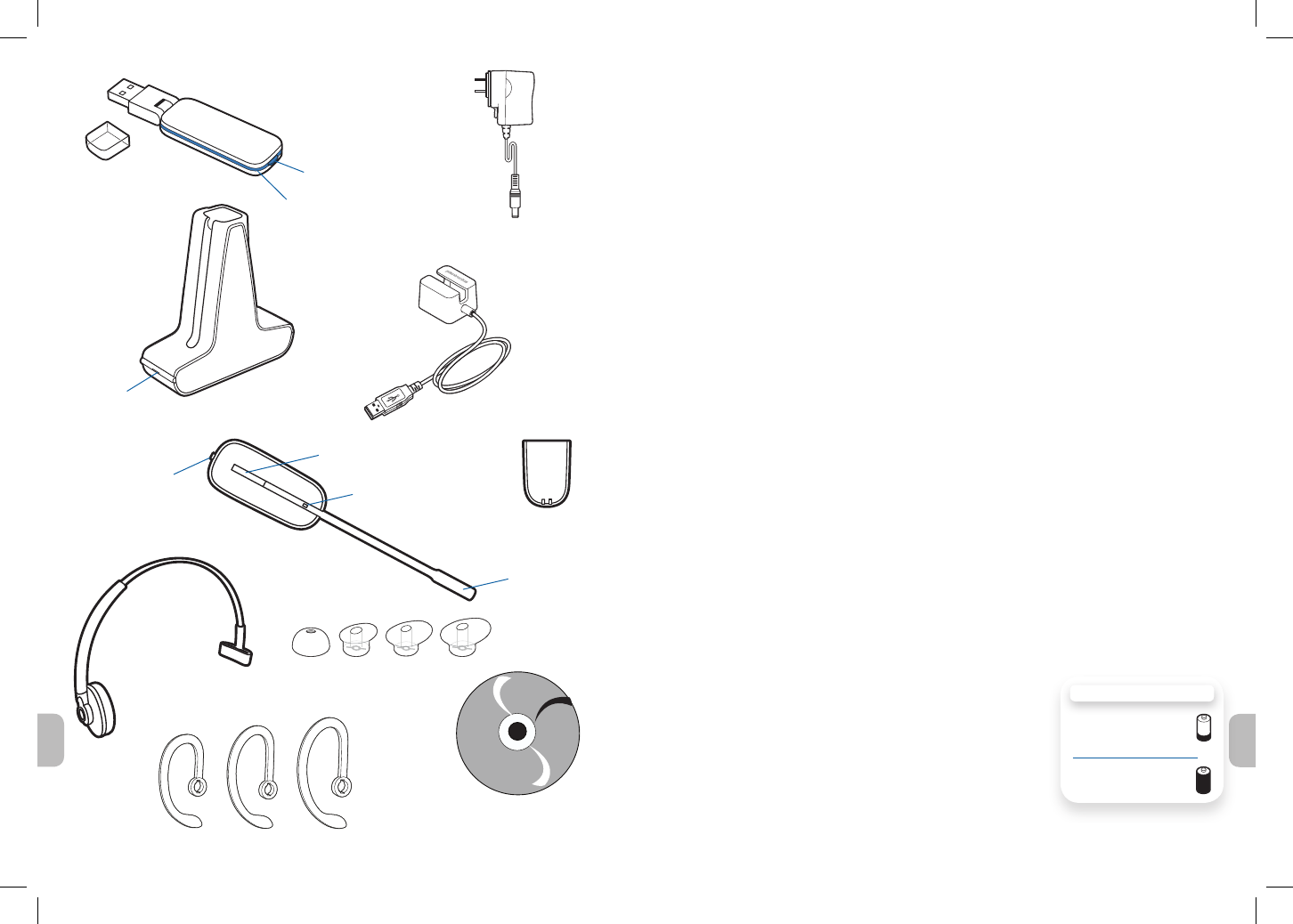
8
9
1 Conexión del adaptador USB a la PC
1-1. Inserte el adaptador USB en el puerto USB de la PC.Laluzindicadoradeladaptador
USBseencenderádecolorrojocontinuoparaindicarqueeladaptadorUSBestáencendido
ysevolverádecolorvedecontinuoalencontrarelaudífono.
1-2. El adaptador USB se puede doblar como se muestra.
NOTAEsposiblequetengaquecargarelaudífonoantesdequelopuedaencontrareladaptadorUSB.
NOTA IMPORTANTESerecomiendaactualizarWindowsconlosServicePacksindicadosa
continuación:
MicrosoftWindowsXP-ServicePack3(SP3)oposterior
MicrosoftWindowsVista-ServicePack1(SP1)oposterior
2 Conexión de la fuente de alimentación a la base de
carga
2-1. Conecte la fuente de alimentación de la base a la entrada de alimentación de la
base de carga.
2-2. Conecte la fuente de alimentación a una toma de corriente.Laluzindicadorade
encendidoseprenderádecolorverdecontinuo.
3 Instalación de la batería en el auricular
3-1. Posicione la batería como se muestra en el audífono y deslícela a su posición hasta
que la batería entre en su sitio a presión.
NOTA Esteproductotieneunabateríareemplazable.Utiliceúnicamenteeltipodebatería
suministrado por Plantronics.
4 Elección del estilo de uso
4-1. Si prefiere el estilo sobre la oreja, instale primero el gancho para la oreja en el
audífono y luego el tapón.
NOTAAsegúresedequeelextremograndedeltapónmirehaciaabajohaciaelmicrófono.
4-2. Si prefiere el estilo sobre la cabeza, instale la diadema en el audífono.
5 Acoplamiento y carga del audífono
5-1. Presione suavemente el audífono en la base de carga.
Laluzindicadoradelaudífonoparpadearádecolorblanco
paraindicarquelabateríadelaudífonoseestácargando.
5-2. Cárguelodurantealmenos20minutosantesdeusarlopor
primeravez.Lacargacompletatarda3horas.
NOTATambiénpuedeutilizarseelcabledecargaUSBparacargarelaudífono.Paracargar
correctamenteelaudífonoconelcableUSB,laPCdebeestarencendidayenestadoactivo(noen
es
es
TIEMPO DE CARGA
20 min .....................
Carga mínima
antes del primer uso
3 horas ....................
Carga completa
Fuentedealimentación
delabase
CabledecargaUSB
AdaptadorUSB
Luzindicadora
Botóndesuscripción
ElCDincluye:
•SoftwaredePlantronics
•Manualdelusuariocompleto
Basedecarga
Lucesindicadoras
Luzindicadora
Luzindicadora
Micrófono
Botóndecontrol
de llamadas
Botóndevolumen
(Oprimaparasilenciar
o reanudar la llamada)
Audífono
Diadema
Ganchosdesujeción
Tapones
Batería
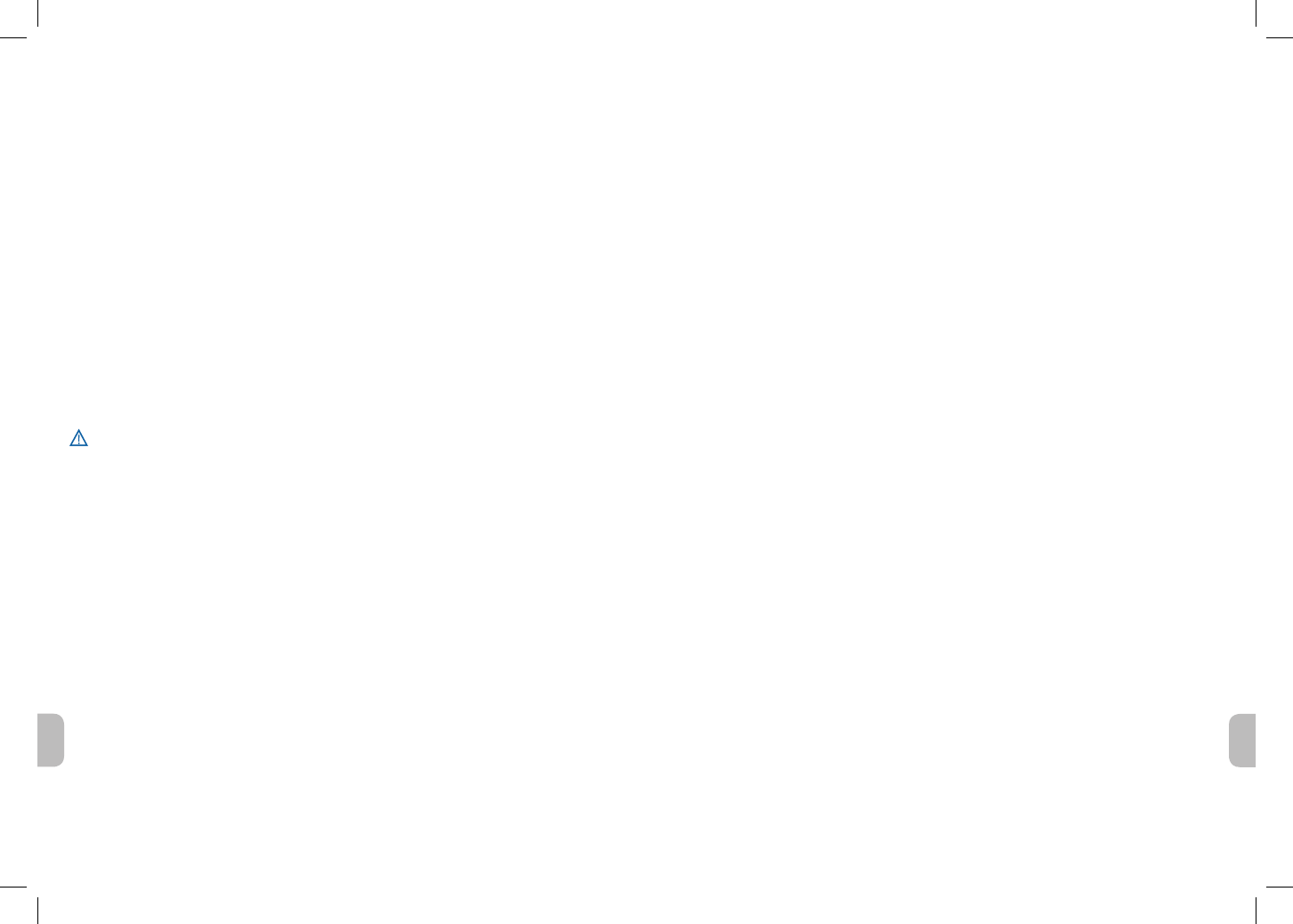
10
11
espera).Eltiempodecargavaríaenfuncióndelnúmerodedispositivosqueesténconectadosala
PCatravésdepuertosUSB.
6 Hacer una llamada de prueba
6-1. Con el audífono puesto, presione el botón de control de llamadas del audífono. La
luzindicadoradeladaptadorUSBparpadearádecolorverdeindicandoquehayunenlacede
radioactivoenelaudífono.
6-2. Haga una llamada de prueba con su teléfono de Internet o aplicación de UC.
6-3. Ajuste el volumen de recepción y transmisión a niveles cómodos con el control de
volumen de su configuración de teléfono de Internet o aplicación de UC.
6-4. También puede realizar un ajuste fino del volumen de escucha en el audífono.
Al usar el audífono en la oreja derecha, oprima el botón de subir volumen para
aumentar el volumen y el botón de bajar volumen para reducirlo. Loopuestoseaplica
alusarloenlaorejaizquierda
6-5. Oprima el botón de volumen para silenciar o reanudar la llamada. Laluzindicadoradel
adaptadorUSBparpadearádecolorrojocuandoelaudífonoestéensilencio.
6-6. Para terminar la llamada de prueba, presione el botón de control de llamadas del
audífono.
Nousenuncalosaudífonosoauricularesaunvolumenaltoduranteperiodosprolongados.
Estopuedecausarpérdidadeaudición.Usesiempreunvolumenmoderado.Veawww.plantronics.
com/healthandsafetyparaobtenermásinformaciónacercadelosaudífonosylaaudición.
Bienvenue
FélicitationspourvotrenouveauproduitPlantronics.Ceguidededémarragerapidecontientles
directivesd’installationetd’utilisationdevotrenouveausystèmedemicro-casquesanslSavi
W440(D100etmicro-casqueWH500).
Veuillezlirelesconsignes de sécuritéfourniesséparémentavantd’installeroud’utiliserleproduit.
Configuration système requise
LacongurationsystèmerequisepourleSaviW440estlasuivante:
• Systèmesd’exploitationcompatibles:WindowsXP®,WindowsVista®,Windows®7
• Processeur:processeurPentium®à400MHzouéquivalent(minimum);processeurPentiumà
1GHzouéquivalent(recommandé)
• Mémoire:96Mo(minimum);256Mo(recommandé)
• Disquedur:280Mo(minimum);500Mo(recommandé)
• Afchage:800x600,256couleurs(minimum);1024x768,couleurs32bits(recommandé)
• InternetExplorer®version6ouultérieureinstallésurlesystèmedel’utilisateur(obligatoire)
Guide de l’utilisateur complet et logiciel Plantronics
Nousvousrecommandonsfortementdeconsulterleguidedel’utilisateurquisetrouvesurleCD.
Ceguidedel’utilisateurexpliquedefaçondétailléecommentutiliservotresystème.
Nousvousrecommandonségalementd’installerPlantronicsUniedRuntimeEngineetPlantronics
ControlPaneldisponiblessurleCD.UnefoislelogicieldePlantronicsinstallé,vouspouvez:
• Répondreàdistanceauxappelsentrantseffectuésàl’aided’uneapplicationdetéléphonie
• Personnalisezlesréglagesdevotremicro-casqueetdel’adaptateurUSB.
• Gérerautomatiquementlelecteurmultimédiadel’ordinateurandenejamaisraterunappel
• Accéderrapidementàdesliensversdusoutienauxproduitsouversdesrenseignementssurla
miseàjourdulogicieloudumicrologiciel
Enregistrement de votre produit
Visitezlesiteplantronics.com/productregistration pour enregistrer votre produit en ligne. Nous
pourronsainsivousproposerlemeilleurserviceetlemeilleursoutientechniquepossible.
Aide
Lecentred’assistancetechniquedePlantronicsestlàpourvousaider!Vouspouvezytrouverles
réponsesauxquestionsfréquemmentposées,poserdesquestionsparcourriel,bénécierdenos
servicesparInternetouparlerdirectementàunreprésentant.Visitezlesite
plantronics.com/support.
es
fr
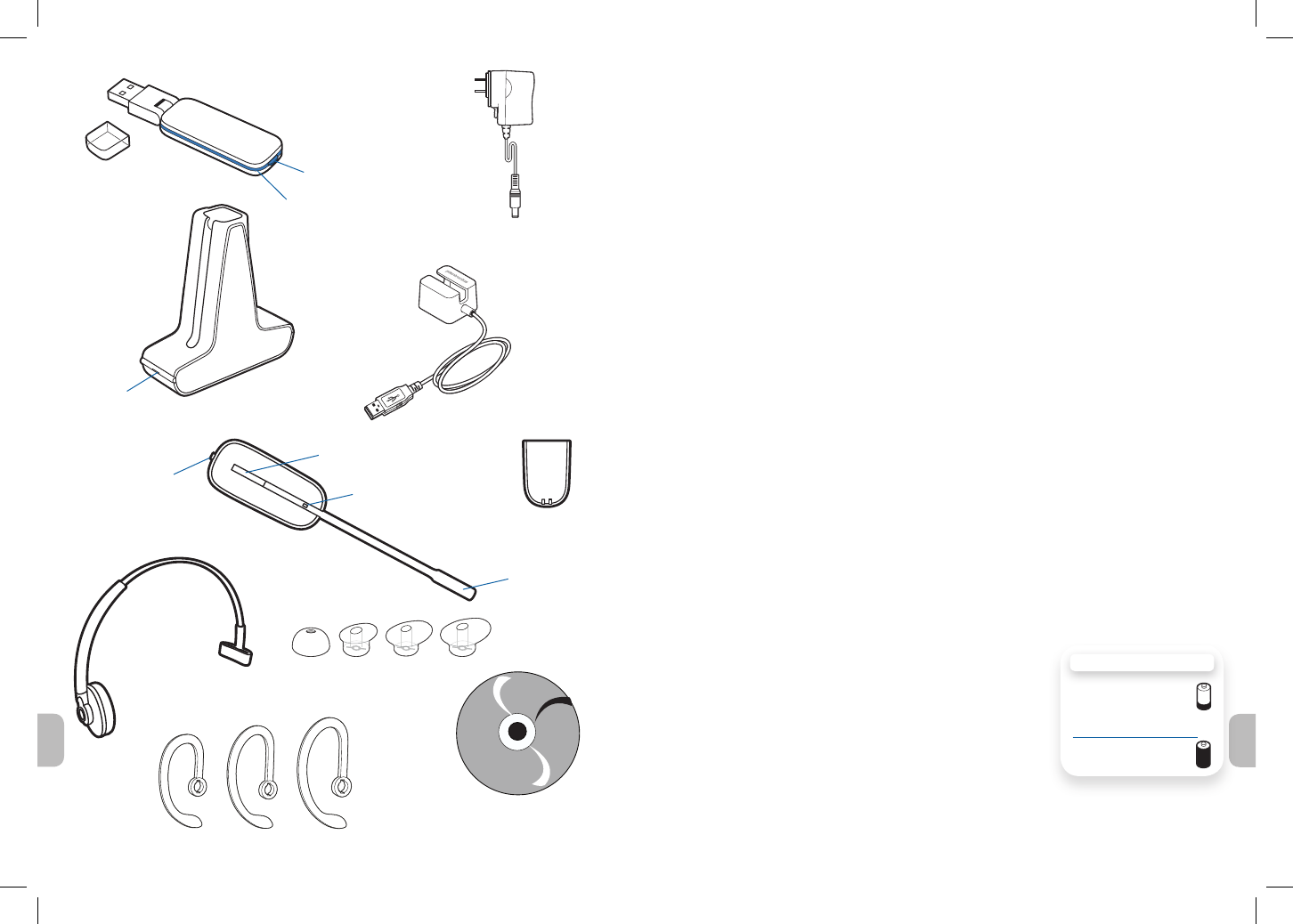
12
13
1 Connexion de l’adaptateur USB à l’ordinateur
1-1. Branchez l’adaptateur USB sur un port USB de l’ordinateur.Levoyantdel’adaptateur
USBs’allumeraenrougepourindiquerquel’adaptateurestsoustensionetenvertunefoisle
micro-casquedétecté.
1-2. Vous pouvez plier l’adaptateur comme illustré.
REMARQUEVousdevrezpeut-êtrechargerlemicro-casquepourquel’adaptateurUSBpuissele
détecter.
REMARQUE IMPORTANTEPourunfonctionnementoptimal,vousdevezavoirinstallélesService
Pack Windows suivants :
ServicePack3(SP3)ouversionultérieurepourWindowsXP
ServicePack1(SP1)ouversionultérieurepourWindowsVista
2 Branchement du bloc d’alimentation
2-1. Branchez le bloc d’alimentation de la base sur la prise de la base-chargeur.
2-2. Branchez le bloc d’alimentation sur une prise murale.Levoyantd’alimentations’allume
en vert.
3 Insertion de la batterie dans le micro-casque
3-1. Positionnez la batterie comme illustré sur le micro-casque et faites-la glisser jusqu’à
ce qu’elle soit bien encastrée.
REMARQUE Ceproduitestéquipéd’unebatterieremplaçable.Neleremplacezqueparune
batteriedutypefourniparPlantronics.
4 Choix du style de port
4-1. Si vous préférez le style contour d’oreille, fixez d’abord le contour d’oreille, puis
l’embout au micro-casque.
REMARQUEAssurez-vousquel’extrémitélargedel’emboutestorientéeverslebas,endirection
du microphone.
4-2. Si vous préférez le style serre-tête, fixez le serre-tête au micro-casque.
5 Recharge du micro-casque
5-1. Poussez doucement le micro-casque dans le chargeur.
Levoyantdumicro-casqueclignoteenblancpourindiquer
quelabatterieserecharge.
5-2. Chargez le micro-casque pendant au moins 20 minutes
avant de l’utiliser pour la première fois. Une charge
complètedure3heures.
REMARQUELecâbleUSBpeutaussiserviràrechargerlemicro-casque.Pourchargerlemicro-
casqueaveclecâbleUSB,l’ordinateurdoitêtrealluméetnepasêtreenveille.Letempsdecharge
peutvarierselonlenombredepériphériquesbranchéssurlesportsUSBdel’ordinateur.
fr
fr
TEMPS DE CHARGE
20 min .....................
Charge minimale
avant la première
utilisation
3 heures ..................
Charge complète
Blocd’alimentation
delabase
CâbledechargeUSB
AdaptateurUSB
Voyant
Boutond’association
Contenu du CD :
•LogicieldePlantronics
•Guidedel’utilisateurcomplet
Base-chargeur
Alimentation
Voyant
Voyant
Microphone
Boutondecontrôle
des appels
Boutonderéglage
devolume(Appuyer
dessus pour couper
ourétablirleson) Micro-casque
Serre-tête
Contoursd’oreille
Embouts
Batterie
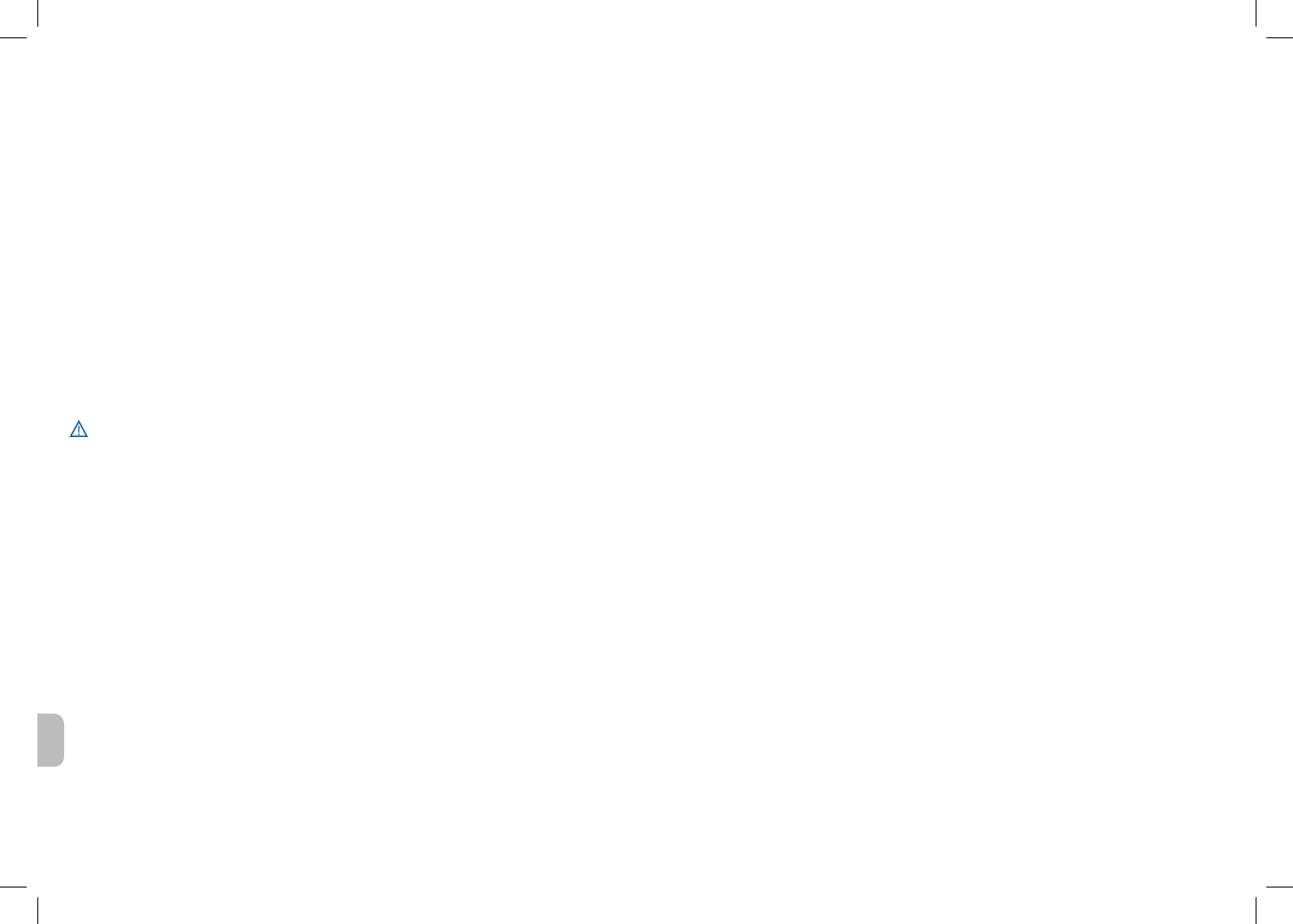
14
6 Appel de test
6-1. Mettez le micro-casque, puis appuyez sur le bouton de contrôle des appels. Le
voyantdel’adaptateurUSBclignoteenvertpourindiquerqu’uneliaisonradioaveclemicro-
casqueaétéétablie.
6-2. Passez un appel de test à l’aide de votre application de téléphonie ou de
communications unifiées.
6-3. Réglez le volume de réception et de transmission à un niveau confortable à
l’aide des commandes adéquates de votre application de téléphonie ou de
communications unifiées.
6-4. Vous pouvez ajuster le volume d’écoute sur le micro-casque. Si le micro-casque se
trouve sur votre oreille droite, poussez le bouton de réglage du volume vers le haut
pour augmenter le son ou vers le bas pour le baisser. Sivousportezlemicro-casque
surl’oreillegauche,c’estl’inverse.
6-5. Pour couper et rétablir le son pendant un appel, appuyez sur le bouton de réglage
du volume. Levoyantdel’adaptateurUSBclignoteenrougelorsqueladiscrétionaété
activéesurlemicro-casque.
6-6. Pour terminer l’appel de test, appuyez sur le bouton de contrôle des appels du
micro-casque.
Attention:n’utilisezpaslescasquesetmicro-casquesàvolumeélevésurdelonguespériodes.
Celapourraitprovoquerdesproblèmesd’audition.Conserveztoujoursunniveaud’écoutemodéré.
Consultezlesiteplantronics.com/healthandsafetypourobtenirdeplusamplesrenseignementssur
lesmicro-casquesetl’audition.
fr
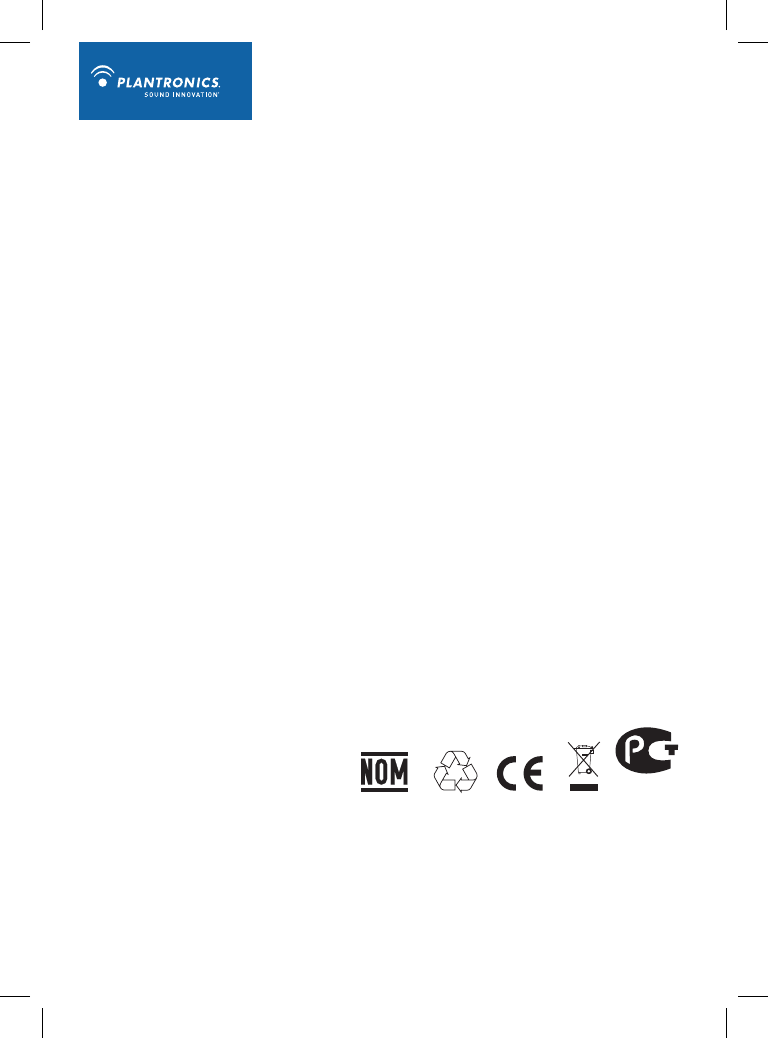
©2010Plantronics,Inc.Allrightsreserved.Plantronics,thelogodesign,Savi,W430-MandSoundInnovationaretrademarksorregistered
trademarksofPlantronics,Inc.Microsoft,InternetExplorer,WindowsXP,WindowsVista,andWindows7aretrademarksorregistered
trademarksofMicrosoftCorporationintheUSandothercountries.PentiumisatrademarkofIntelCorporationintheU.S.andothercountries.
Allothertrademarksarethepropertyoftheirrespectiveowners.
PatentsUS5,210,791;7,633,963andPatentsPending
83267-05(03.10)
Plantronics,Inc.
345EncinalStreet
SantaCruz,CA95060
United States
Tel:800-544-4660
plantronics.com
Forproductsupportcontactusatplantronics.com/support.
МЛ05
FCC Part 15 Regulatory Information
DECLARATIONOFCONFORMITY
WePlantronics,345EncinalStreet,SantaCruz,California,95060USA(800)544-4660,declare
underoursoleresponsibilitythattheproductD100complieswithPart15oftheFCCRules.
Operationissubjecttothefollowingtwoconditions:(1)thisdevicemaynotcauseharmful
interference,and(2)thisdevicemustacceptanyinterferencereceived,includinginterferencethat
may cause undesired operation.
Note:ThisequipmenthasbeentestedandfoundtocomplywiththelimitsforaClassBdigital
device,pursuanttopart15oftheFCCRules.Theselimitsaredesignedtoprovidereasonable
protectionagainstharmfulinterferenceinaresidentialinstallation.Thisequipmentgenerates,
uses,andcanradiateradiofrequencyenergyand,ifnotinstalledandusedinaccordancewith
theinstructions,maycauseharmfulinterferencetoradiocommunications.However,thereisno
guaranteethatinterferencewillnotoccurinaparticularinstallation.Ifthisequipmentdoescause
harmfulinterferencetoradioortelevisionreception,whichcanbedeterminedbyturningthe
equipmentoffandon,theuserisencouragedtotrytocorrecttheinterferencebyoneormoreof
the following measures:
—Reorient or relocate the receiving antenna.
—Increasetheseparationbetweentheequipmentandreceiver.
—Connect the equipment into an outlet on a circuit different from that to which the receiver is
connected.
—Consultthedealeroranexperiencedradio/TVtechnicianforhelp.
ThisequipmentcomplieswithFCCradiationexposurelimitssetforthforanuncontrolled
environment.
Changesormodicationsnotexpresslyapprovedbythepartyresponsibleforcompliancecould
voidtheuser’sauthoritytooperatetheequipment.
Industry Canada Regulatory Information
ThisClassBdigitalapparatuscomplieswithCanadianICES-003.
CetappareilnumériquedelaclasseBestconformeàlanormeNMB-003duCanada.